- Автор Abigail Brown [email protected].
- Public 2023-12-17 06:53.
- Соңғы өзгертілген 2025-01-24 12:15.
Сиялы принтерлер үйлерде, кеңселерде және үй кеңселерінде қолданылады және күнделікті өмірдің ажырамас бөлігі болып табылады. Принтердің сия картридждері қымбатқа түседі және сия сәтсіз уақытта таусылады. Сиялы принтер картридждерінің қызмет ету мерзімін ұзартқыңыз келсе, біз сияның ұзағырақ ағуын қамтамасыз етіп, уақыт пен ақшаңызды үнемдеуге арналған кеңестер мен әдістердің тізімін жинадық.
Сиялы картридждерде сия деңгейін бақылайтын шағын компьютерлік чип бар. Ол сия азайған кезде ескертеді. Кейбір картридждерде сияны дәлірек бағалау үшін бұл чипті бастапқы күйге қайтаруға болады.
Сия біткен туралы ескертулерді елемеу

Принтер әдетте сия картридждерінде сия азайып бара жатқаны туралы ескертумен ескертеді. Жаңа картридждерді сатып алуға асықпаңыз, бұл ескертуді біраз уақытқа елемеңіз. Зертханалық сынақта PC World осы хабар пайда болған кезде сия картридждерінде сияның 8-45 пайызы болатынын анықтады.
Көптеген принтерлердің параметрлер аймағында сия аздығы туралы ескертулерді өшіруге болады.
Тұйық қаріптер мен қалың қаріптерден аулақ болыңыз

Қалың қаріптер мен қою қаріптер басып шығару үшін қосымша сияны қажет етеді, сондықтан мәтінді тарылтып, сақтаңыз. Оның орнына Calibri және Times New Roman сияқты сия жұтатын қаріптерді қолданып көріңіз.
Сияны көбірек үнемдегіңіз келе ме? Әр таңбаның ішіне шағын ақ шеңберлер қою арқылы сияны 20 пайызға аз пайдаланатын тегін қаріп Ecofont жүктеп алыңыз.
Кішірақ қаріп өлшемін пайдаланыңыз
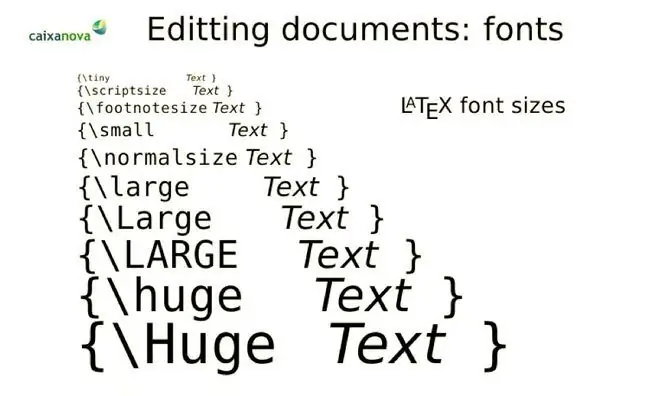
12 нүктелі шрифт пен 14 нүктелі қаріптің айырмашылығы неде? Бұл қаріптердің өлшемдері әртүрлі және түрлі сия мөлшерін пайдаланады. Кішірек өлшемдегі мәтінді пайдаланыңыз және қажет болғанда ғана өлшемін үлкейтіңіз, мысалы, тақырыптарда.
Басып шығару алдында дәлелдеу

Құжатты басып шығару алдында жұмысыңызды мұқият өңдеуге және дәлелдеуге қосымша уақыт бөліңіз. Біз құжаттарды басып шығарамыз, қателерді табамыз, содан кейін құжатты қайта басып шығарамыз. Құжатты неғұрлым аз басып шығарсаңыз, соғұрлым көп сия үнемдейсіз.
Принтер параметрлерін өзгертіңіз

Принтерлер зауытта сия тазартқыш болып орнатылған, бірақ оны өзгерту оңай. Windows жүйесіне негізделген компьютерде принтердің әдепкі параметрлерін жаңарту үшін Бастау > Принтерлер таңдаңыз, принтерді тінтуірдің оң жақ түймешігімен басыңыз, содан кейінтаңдаңыз. Принтер теңшелімдері.
Басып шығару сапасын сызба режиміне орнатуды, сұр түспен басып шығару үшін түсті орнатуды және бір параққа бірнеше бетті басып шығару үшін құжат опцияларын орнатуды қарастырыңыз.
Қажет нәрсені басып шығарыңыз

Веб-сайттан мақала немесе рецепт басып шығару қажет болса және жарнамалар мен фотосуреттерді басып шығарғыңыз келмесе, оңай жолы бар. Сізге ұнайтын нәрсені басып шығару веб-сайты бетті сияны қажет етпейтін қосымша құралдарсыз басып шығаруға мүмкіндік береді. URL мекенжайын енгізіңіз, сонда тегін қызмет сияны үнемдейтін таза, басып шығаруға болатын құжатты жасайды.
Басып шығаруды алдын ала қарауды пайдалану

Интернеттен бірдеңені басып шығарып, оның бетке сәйкес келмейтінін байқадыңыз ба? Бұл сияны, қағазды және уақытты босқа кетіру. Бұл алдын алу оңай мәселе. Құжатты қағазға басып шығару алдында ақауларды түзету үшін принтерге бірдеңені жібермес бұрын Басып шығаруды алдын ала қарау таңдаңыз.
Бітелген саңылауларды немесе басып шығару механизмдерін тексеру

Картридж дұрыс басып шығаруды тоқтатты ма? Оны лақтырмас бұрын, бітелген саптама немесе басып шығару механизмі кінәлі емес екеніне көз жеткізіңіз. Картриджді принтерден ақырын шығарып, түбін дымқыл қағаз сүлгімен сүртіңіз. Содан кейін оны қайта орнатып, қайта басып шығарыңыз.
Басып шығару немесе PDF форматында басып шығару орнына Сақтауды таңдаңыз
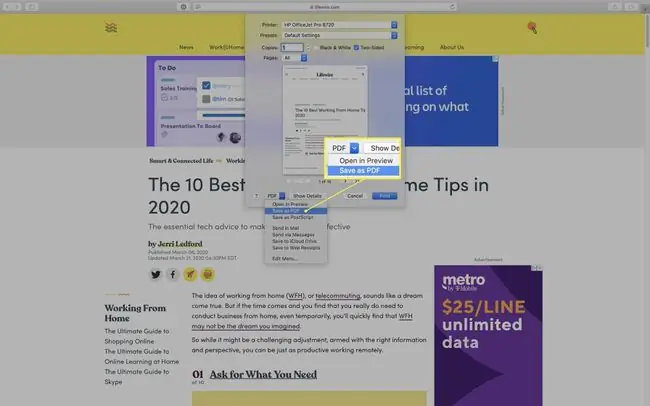
Егер тек сандық жазба қажет болса, PDF форматында басып шығаруды немесе файлды қатты дискіге сақтауды қарастырыңыз. Қағаз көшірмелерін қажет кезде ғана шығарсаңыз, принтер сиясын үнемдейсіз және жұмыс кеңістігіңізді бос ұстайсыз.






